本教程适用版本:WPS 365 点击免费使用
我们在利用WPS表格和Excel表格进行日常办公时,经常需要利用VLOOKUP函数来为我们计算各种各样的数据,在我们的工作当中带来极大的方便,今天我们就来教大家如何用VLOOKUP函数,按照职级计算不同的提成比例,具体怎么操作呢?一起来学习一下吧!
 按照职级计算不同的提成比例
>>免费升级到企业版,赠超大存储空间
我们看到如下表格的例子,我们需要按照提成比例和级别的不同,来算出各个人员的奖金。
按照职级计算不同的提成比例
>>免费升级到企业版,赠超大存储空间
我们看到如下表格的例子,我们需要按照提成比例和级别的不同,来算出各个人员的奖金。
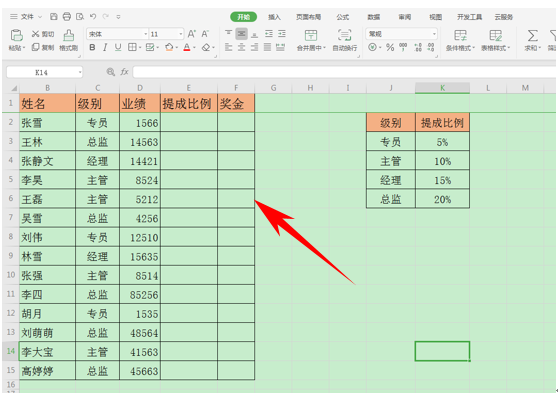 >>免费升级到企业版,赠超大存储空间
我们看到每个人员的级别都不同,而在旁边有各类级别所占的提成比例,我们在提成比例的对话框当中输入如下公式,将不同的比例分别添加到各个人员当中。
>>免费升级到企业版,赠超大存储空间
我们看到每个人员的级别都不同,而在旁边有各类级别所占的提成比例,我们在提成比例的对话框当中输入如下公式,将不同的比例分别添加到各个人员当中。
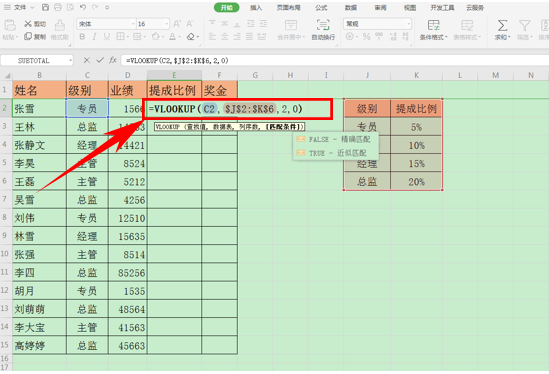 >>免费升级到企业版,赠超大存储空间
我们看到单击回车以后,各个人员所对应的级别与提成比例就已经添加上了。
>>免费升级到企业版,赠超大存储空间
我们看到单击回车以后,各个人员所对应的级别与提成比例就已经添加上了。
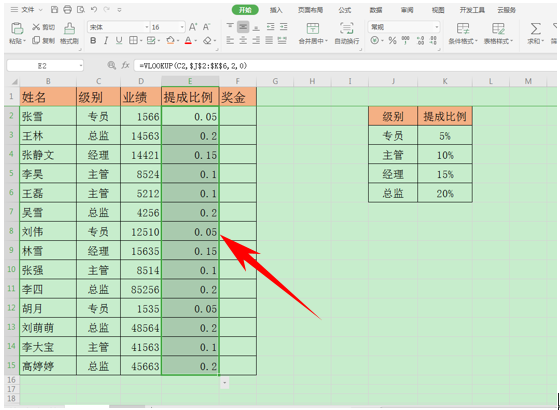 >>免费升级到企业版,赠超大存储空间
接下来我们只需要在奖金的对话框当中输入业绩乘以提成比例就可以了。
>>免费升级到企业版,赠超大存储空间
接下来我们只需要在奖金的对话框当中输入业绩乘以提成比例就可以了。
 >>免费升级到企业版,赠超大存储空间
然后单击回车,下拉整个填充框,我们就可以看到利用VLOOKUP函数进行计算提成比例与奖金的表格就已经完成了.
>>免费升级到企业版,赠超大存储空间
然后单击回车,下拉整个填充框,我们就可以看到利用VLOOKUP函数进行计算提成比例与奖金的表格就已经完成了.
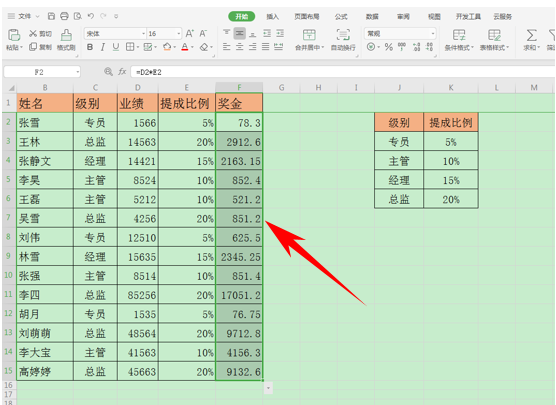 那么,在WPS表格和Excel表格当中,按照职级计算不同的提成比例的方法,是不是非常简单呢?你学会了吗?
那么,在WPS表格和Excel表格当中,按照职级计算不同的提成比例的方法,是不是非常简单呢?你学会了吗?

